製品は、同じ機能を持つデバイスのセットを示します。 プロダクトを作成した後、プロダクトのデバイスを作成し、デバイス証明書を取得する必要があります。 一度に1つ以上のデバイスを作成できます。このトピックでは、一度に複数のデバイスを作成する方法について説明します。
手順
- IoT Platformコンソールにログインします。
[概要] ページで、[すべての環境] をクリックします。 [すべての環境] タブで、管理するインスタンスを見つけ、インスタンスIDまたはインスタンス名をクリックします。
- 左側のナビゲーションウィンドウで、 を選択します。
- [デバイス] ページで、[一括追加] をクリックします。
- プロダクトを選択します。 それぞれの新しいデバイスは、製品の特徴と特性を引き出します。 重要
製品が他のプラットフォームに関連付けられている場合は、アカウントにデバイスを作成するための十分なアクティベーションコードの割り当てがあることを確認してください。
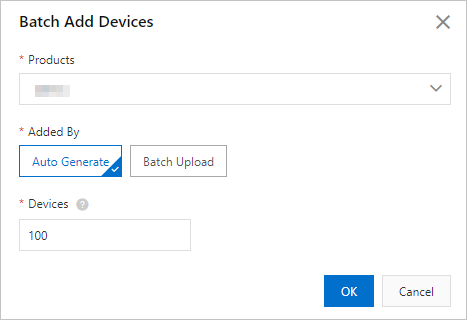
- DeviceNamesを指定するメソッドを選択します。
- 自動生成: デバイスにDeviceNamesを指定する必要はありません。 デバイスの数を指定すると、IoT Platformは各デバイスのDeviceNameを生成します。 各DeviceNameは、ランダムな文字と数字で構成されます。
- 一括アップロード: デバイスごとにDeviceNameを指定する必要があります。 [Download.csv Template] をクリックしてテンプレートをダウンロードし、テンプレートにDeviceNamesとエイリアスを指定してから、テンプレートをIoT Platformコンソールにアップロードします。
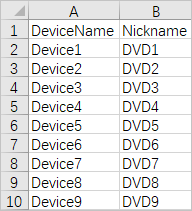 重要
重要- 最初の行は変更できません。 セルA2から情報を入力する必要があります。
- DeviceNameの長さは4 ~ 32文字で、英数字、ハイフン (-) 、アンダースコア (_) 、記号 (@) 、ピリオド (.) 、およびコロン (:) を使用できます。各DeviceNameは製品内で一意である必要があります。
- ニックネームパラメーターにはエイリアスを指定します。 このパラメーターはオプションです。エイリアスの長さは4 ~ 64文字で、英数字、アンダースコア (_) を使用できます。
- 各テンプレートファイルには、最大10,000のデバイスレコードを含めることができます。 テンプレートファイルの最大サイズは2 MBです。
- [OK] をクリックします。 テンプレートファイルに無効なDeviceNamesまたはエイリアスが1つ以上含まれている場合、エラーが発生します。 [無効なデバイス名リストのダウンロード] をクリックすると、無効なデバイス名またはエイリアスを含むファイルをダウンロードできます。 命名規則に基づいてファイル内の無効なDeviceNamesまたはエイリアスを変更し、ファイルを再アップロードします。
- デバイスの作成後、[デバイス証明書のダウンロード] をクリックして、デバイスの証明書をダウンロードします。 デバイスで証明書を書き込むことができます。
デバイス証明書は、ProductKey、DeviceName、およびDeviceSecretで構成されます。 デバイス証明書は、デバイスがIoT Platformと通信するために使用する資格情報です。 デバイス証明書を秘密にしておくことをお勧めします。
パラメーター
説明
ProductKey
デバイスが属するプロダクトのProductKey。 ProductKeyは、IoT Platformによって製品に発行されるGUIDです。
デバイス名
デバイスのDeviceName。製品内のデバイスの一意の識別子です。 DeviceNameとProductKeyの組み合わせがデバイス識別子として使用されます。 IoT Platformは、デバイスを認証し、デバイス識別子に基づいてデバイスと通信します。
DeviceSecret
デバイスのDeviceSecret。デバイスの認証と暗号化のためにIoT Platformによって発行されます。 DeviceSecretはDeviceNameと組み合わせて使用する必要があります。
結果
デバイスが作成されます。 [デバイス] ページの [バッチ管理] タブで、デバイスに関する情報を表示し、デバイスの証明書をダウンロードできます。- デバイスの詳細を表示するには、デバイスのバッチを見つけて、[操作] 列の [詳細] をクリックします。 詳細には、バッチで作成されたデバイスの数とデバイスのリストが含まれます。 デバイス証明書とステータスがデバイスリストに表示されます。
バッチで特定のデバイスの作成に失敗した場合、エラーコードと失敗の原因がデバイスリストに表示されます。 次の表に、エラーコードを示します。
エラーコード エラーメッセージ 説明 460 複製されたdeviceName 重複したDeviceNamesが存在します。 無効なdeviceName DeviceNameが無効です。 6251 デバイスが存在する デバイスはすでに存在しています。 6760 不十分なアクティベーションコード アクティベーションコードが無効です。 64003 デバイスの作成に失敗しました デバイスの作成に失敗しました。 6293 デバイスが配布されました デバイスは配布されます。 - デバイスの証明書をダウンロードするには、[DownloadCSV] をクリックします。
次のステップ
デバイス情報を表示できます。 詳細については、「デバイス情報の表示」をご参照ください。
デバイスを作成すると、デバイスは [非アクティブ] 状態になります。 デバイスをアクティブ化するには、デバイスSDKを使用してデバイスをIoT Platformに接続する必要があります。 詳細については、「デバイスSDKを使用してデバイスをIoT Platformに接続する」をご参照ください。
デバイスをIoT Platformに接続する方法の詳細については、以下のトピックを参照してください。
関連する API 操作
BatchRegisterDevice: 一度に複数のデバイスを登録します。